Produk Artikel
Naon Lomography?
Fotografi Lomographic asalna tina kaméra LOMO munggaran anu didamel taun 1980an. Lomography dicirikeun ku warna anu jelas sareng sering henteu kaduga, babarengan sareng vignetting sareng serangan sakedik kabur. Kamungkinan teu jelas kaméra LOMO ngajantenkeun aranjeunna janten favorit diantara fotografer artistik, sareng sababaraha hasil tina kaméra LOMO parantos dipamerkeun di galeri seni di saluruh dunya. Hatur nuhun kana munculna Photoshop, teu kedah milarian anu leres deui kamera atanapi pikeun fotografer kanggo mésér sababaraha kaméra anu béda. Dinten ayeuna anjeun tiasa ngahontal efek lomografi ku ngan saukur nganggo kaméra naon waé teras diédit gambarna dina Photoshop. Kadang aya aplikasi iPhone ogé anu ngahontal tampilan ieu.
Catetan khusus: Unsur Photoshop 8 dianggo dina nyiptakeun tutorial ieu, tapi sadaya program Photoshop modéren tiasa nyiptakeun épék ieu sareng bakal ngalakukeun éta kalayan léngkah sareng kecap anu ampir sami.
Step by Step Prosés
1.) Unggah poto naon waé kana Photoshop atanapi Unsur Photoshop. Téhnik lomografi condong dianggo paling saé sareng poto anu artistik tapi tiasa dianggo nganggo fotografi naon waé.

2.) Pencét dina Filter, teras pencét dina Distorsi Lensa Leres.
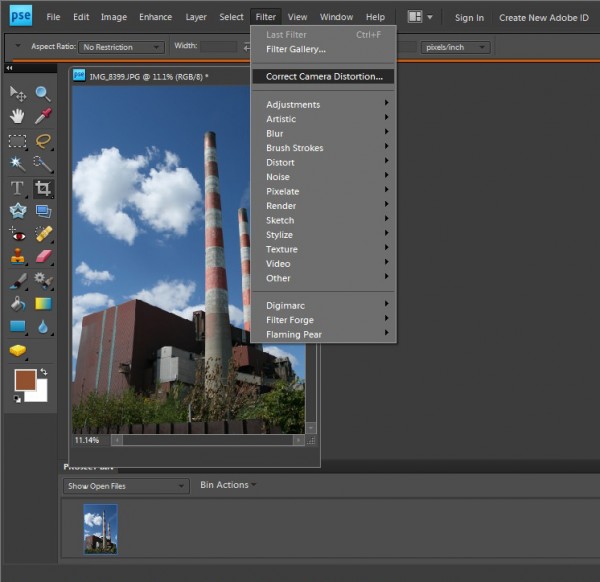
3.) Dina kotak Jumlah Vignette, ketik angka. Anjeun tiasa ékspérimén, tapi pikeun conto ieu anggo -55, klik OKÉ.
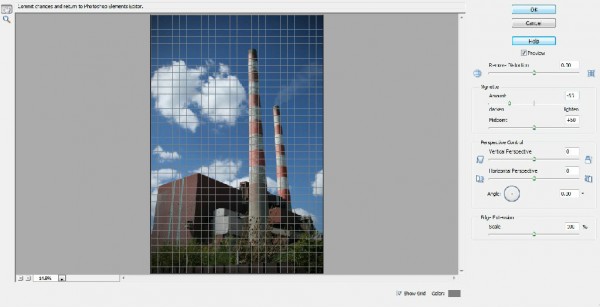
4.) Pencét ningkatkeun, teras turun ka Saluyukeun Warna sareng pilih Saluyukeun Kurva Warna.
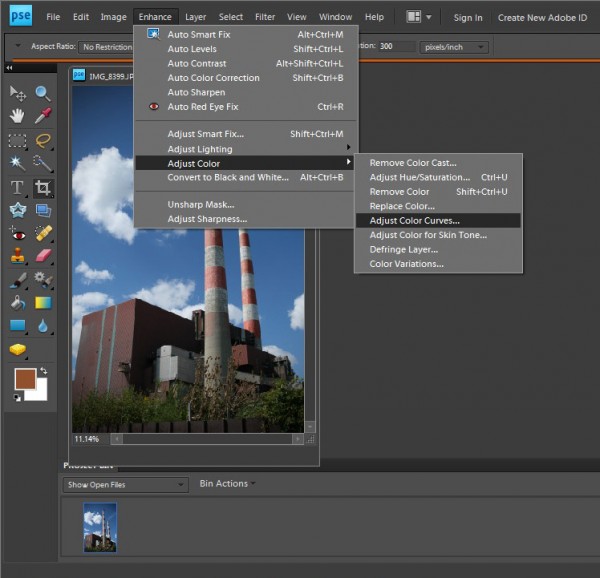
5.) Ékspérimén sareng opat slider. Ngagunakeun slaider pikeun nyiptakeun S-kurva nyayogikeun hasil anu pangsaéna. Sakali anjeun wareg, klik OKÉ.
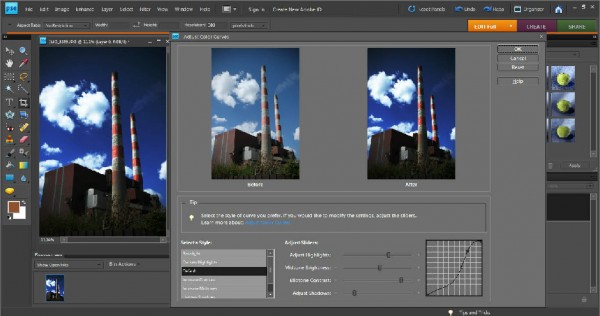
6.) Pencét kana Lapisan sareng turun kana Lapisan Pangaturan Anyar. Teras pilih Levels teras pencét OK.
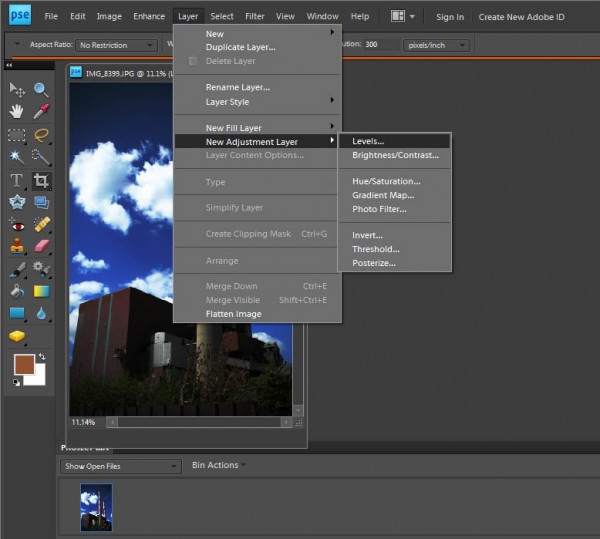
7.) Pencét Saluran lungsur teras pilih Beureum.
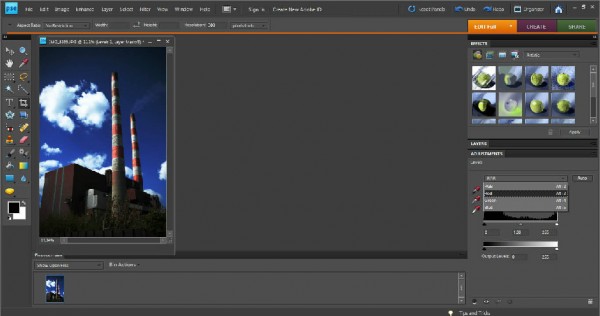
8.) Eusian kotak kahiji sareng katilu anu disayogikeun. Anjeun tiasa ékspérimén sareng nomer ieu, tapi pikeun ayeuna nempatkeun 50 dina kotak kahiji sareng 220 dina kotak katilu. Ninggalkeun kotak tengah sakumaha anu kasebut.
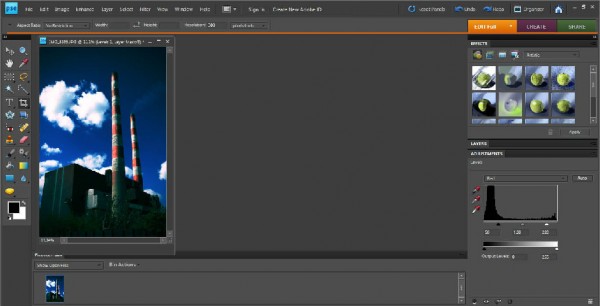
9.) Salajengna anjeun kedah ngagabungkeun lapisan, ku ngaklik Lapisan sareng milih Merge Visible.
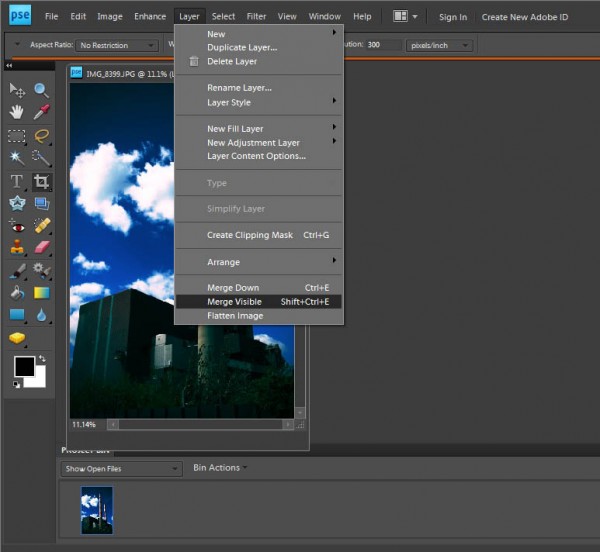
10.) Ayeuna pilih Ningkatkeun teras turun ka Topéng Unsharp.
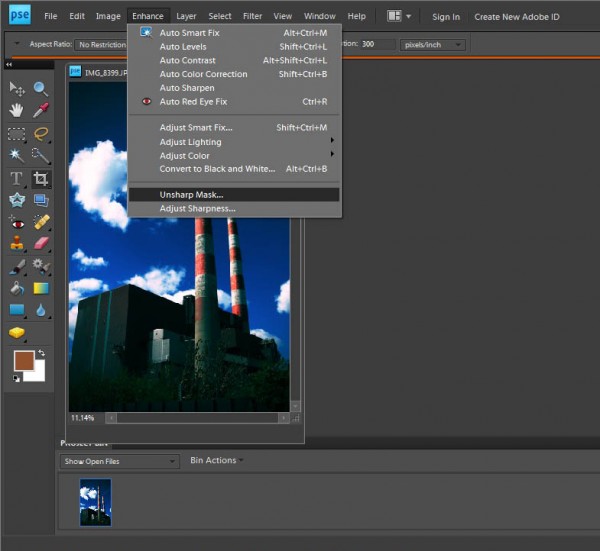
11.) Acan deui, anjeun bakal tiasa ékspérimén sareng nomer anu kedah dieusian. Salaku conto ieu, kuring milih Jumlah 40, Radius 40 sareng Ambang 0. Sakali anjeun ngalebetkeun pilihan anjeun, pencét OK.
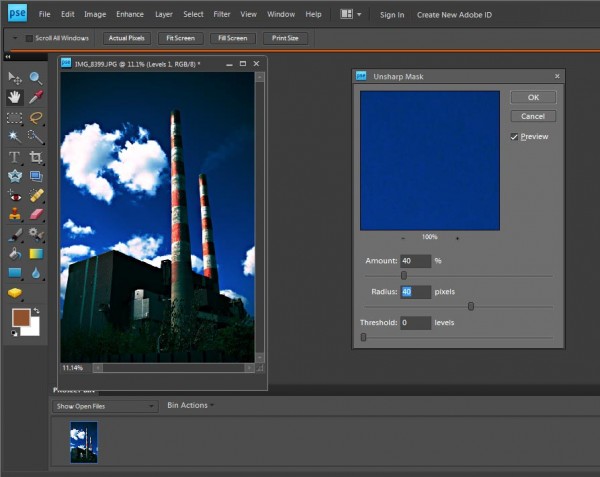
Hasilna

Gambar anu anjeun ayeuna parantos dikosongkeun! Bagian anu saé pisan ngeunaan ngédit poto dina gaya lomografi nyaéta anjeun sanggup ékspérimén sareng warna sareng vignetting pisan tanpa ngarobih rasa anu anjeun pikahoyong. Sadaya nomer anu didaptarkeun di luhur tiasa dirobih ku sababaraha titik dina dua arah sareng hasil pamungkasna bakal tetep nuturkeun parasaan umum lomografi.
Naha anjeun parantos ékspérimén sareng lomografi sateuacanna, naha nganggo kaméra LOMO atanapi Photoshop? Ninggalkeun koméntar ngabahas hasilna anjeun.
April A. Taylor, panulis tamu pikeun tulisan ieu, nyaéta Dark Art / Horor sareng Fine Art Photographer ti Detroit, MI. Karya anu meunang penghargaan na parantos diterbitkeun sareng dipamerkeun sacara internasional dina langkung ti 100 galeri seni, majalah, buku, sareng pilem anu béda.
no Comments
Leave a Comment
Anjeun kudu asup masangkeun comment a.







































Kuring kantos ningali gaya lomo sateuacanna, sareng ngabijilkeun cara ngajantenkeun anjeun sapertos anu sateuacanna, tapi kuring resep visual anu anjeun tambahkeun di dieu. Hade!
Ieu endah!
Kuring henteu kantos nguping Lomography tapi resep pisan!
Oh épék pikaresepeun!
Coba heula kaluar heboh, hatur nuhun pikeun Ngajaga Basajan!
Abdi resep épék, sareng anu ieu nuhun pisan.